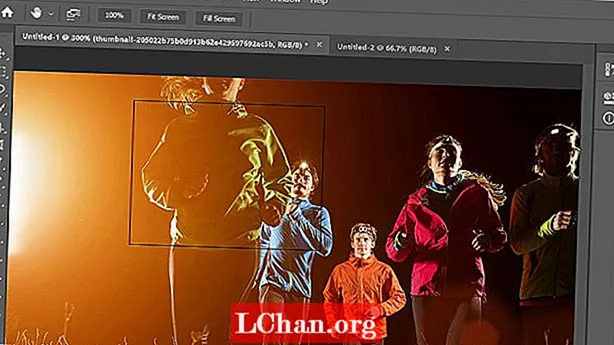Содержание
- Часть 1: Как восстановить заводские настройки Samsung Galaxy S10 / 9/8/7/5 без пароля
- 1. Анлокер PassFab для Android
- Удаление Google Lock FRP на Galaxy S10 / S9 / S8
- 2. Общий путь
- Часть 2: Как восстановить заводские настройки, когда Samsung Galaxy S10 / 9/8/7/6/5 заморожен
- 1. Полный сброс
- 2. Мягкий сброс
- Резюме
Если вы столкнулись с некоторыми серьезными проблемами, такими как не отвечает ваш телефон или вы хотите удалить все свои данные перед продажей телефона. Затем вам нужно выполнить сброс настроек устройства до заводских. Операция сброса не только стирает информацию, но и сбрасывает все настройки устройства.
Устройства Samsung Galaxy являются сложными устройствами, но могут также столкнуться с этими проблемами. Все устройства Samsung поставляются с этой функцией сброса для решения ваших проблем. В этом разделе мы увидим полное руководство о том, как можно восстановить заводские настройки Galaxy S10 / 9/8/7 без пароля. Продолжаем читать, чтобы узнать больше.
Часть 1: Как восстановить заводские настройки Samsung Galaxy S10 / 9/8/7/5 без пароля
Чтобы восстановить заводские настройки устройств Samsung Galaxy без пароля, вы можете использовать PassFab Android Unlocker или обычный способ, предоставляемый Samsung Galaxy, оба из них упомянуты ниже:
1. Анлокер PassFab для Android
PassFab Android Unlocker - лучшее и уникальное решение среди всех остальных. Решение на базе ПК помогает пользователю выполнить сброс настроек до заводских, чтобы исправить основные проблемы.
PassFab Android Unlocker выполняет возврат к заводским настройкам всего за три шага, но сначала вы должны загрузить программное обеспечение на свой компьютер. После установки вы можете следовать инструкциям, чтобы начать.
Шаг 1. Когда ваш PassFab Android Unlocker будет запущен, вы сможете увидеть на экране две опции: «Снять блокировку экрана» и «Снять блокировку Google (FRP)».
Шаг 2: Выберите «Снять блокировку экрана», чтобы продолжить.

Шаг 3: Теперь нажмите кнопку «Пуск», чтобы начать процесс.
Теперь на следующем экране отобразится запрос «Удаление пароля экрана блокировки приведет к удалению всех данных на устройстве. Вы уверены, что хотите продолжить? Да / Нет». Нажмите Да, чтобы сбросить настройки устройства Galaxy.
Как только вы нажмете Да, PassFab Android Unlocker начнет свою работу, а через некоторое время сбросит настройки вашего устройства, и вы получите уведомление с помощью успешного экранного сообщения.

Нажмите «Сделал», чтобы завершить процесс. Поздравляем, вы успешно сбросили настройки устройства Samsung Galaxy без пароля.
Удаление Google Lock FRP на Galaxy S10 / S9 / S8
Функция снятия блокировки экрана в PassFab Android Unlocker будет работать нормально, если на вашем устройстве Galaxy нет защиты от сброса настроек. Если на вашем устройстве есть FRP, вы можете использовать пароль для сброса, но если вы не можете вспомнить свой пароль и вам необходимо сбросить настройки устройства, вы можете использовать «Снять блокировку Google (FRP)».
«Снять блокировку Google (FRP)» выполните следующие действия:
- Подключите устройство Samsung Galaxy к компьютеру / ноутбуку.
- Войдите в режим восстановления вашего устройства.
- Выберите Samsung Galaxy PDA Info.
- Войдите в режим загрузки (загрузка прошивки).
- Удалите FRP Lock Google Account.
Помните об этом: не отключайте устройство до завершения операции.
2. Общий путь
Наиболее распространенный и ручной способ, который используется большинством пользователей:
- Нажмите и удерживайте кнопку питания и клавишу увеличения громкости, а также клавишу домой вместе
- Если вы используете Samsung Galaxy S10, вам необходимо выключить телефон.
- Одновременно нажмите и удерживайте кнопки увеличения громкости и Bixby, затем нажмите и удерживайте кнопку питания.
- Через несколько мгновений вы сможете увидеть логотип Samsung на экране, а после этого появится меню.
- Для перемещения используйте клавиши громкости.
- Перейдите к сбросу заводских данных и нажмите кнопку питания, чтобы выбрать его.
- Мастер сброса заводских данных перезагрузит ваш телефон, и вам будет предложено перезагрузить телефон.
Если вы следуете этому методу, вам ничего не понадобится: ноутбук / компьютер, Интернет или другое программное обеспечение.
Часть 2: Как восстановить заводские настройки, когда Samsung Galaxy S10 / 9/8/7/6/5 заморожен
1. Полный сброс
- Нажмите и удерживайте кнопку уменьшения громкости и питания, пока устройство не перезагрузится.
- Когда появится экран сброса, используйте клавиши громкости для прокрутки.
- Выберите Wipe data / Factory reset с помощью Home.
- Подтвердите выбор, нажав кнопку «Домой» при включенном элементе управления Да
- Вот и все, процесс займет некоторое время, ваш телефон перезагрузится и перезагрузится.
2. Мягкий сброс
Мягкий сброс ни на что не влияет, но жесткий сброс сотрет все ваши данные, поэтому рекомендуется использовать этот метод при продаже телефона.
- Сначала зайдите в Настройки.
- Ищите Backup и reset.
- Выберите Сброс заводских данных.
- Прокрутите вниз, чтобы коснуться сброса.
- При нажатии вам будет предложено ввести свой PIN-код / пароль.
- Коснитесь Удалить / удалить все.
Упомянутое выше решение будет работать, только если у вас есть PIN-код / пароль вашего устройства, но что произойдет, если вы забудете свой PIN-код / пароль? Не волнуйтесь, мы это сделали! Теперь посмотрим, как выполнить сброс без пароля.
Резюме
Пользователи широко используют упомянутые здесь решения: программный сброс не влияет на ваши данные и перезагружает телефон, в то время как при аппаратном сбросе вам предлагается ввести пароль.
Если вы заблокировали себя или не помните пароль FRP, программный и полный сброс вам не подойдут. Единственная помощь, которую вы получите, - это PassFab Android Unlocker, который отлично работает и выполняет свою работу без каких-либо ограничений.